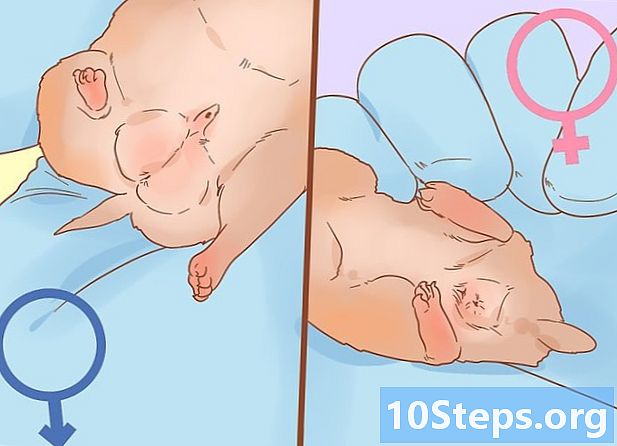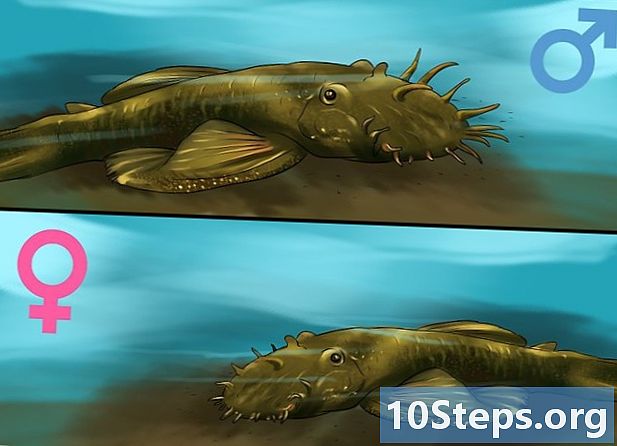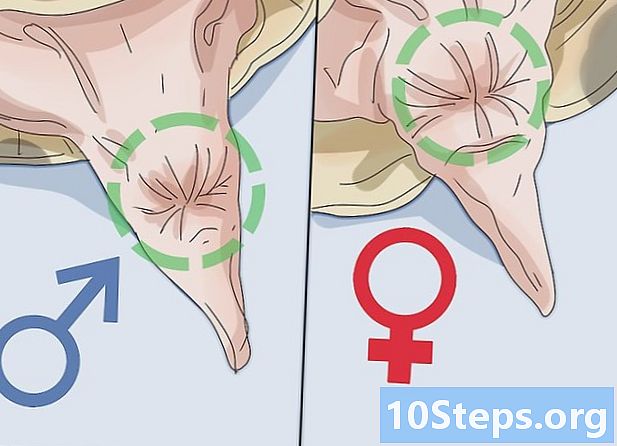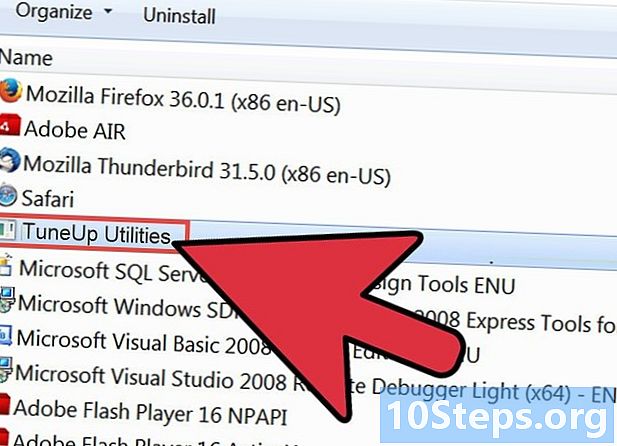
Content
- etapes
- Primera part Desinstal·leu el programa
- Part 2 Neteja del disc dur
- Part 3 Evitar les mudances en el futur
TuneUp Utilies 2014 és un programa desenvolupat per AVG. Afirma que pot ajudar-lo a fer que l’ordinador sigui més ràpid, però en última instància és l’efecte contrari que es produeix. A més, aquest programa pot ser força difícil de desinstal·lar, ja que està relacionat amb diversos processos que s’executen contínuament en segon pla a l’ordinador. Per això, desinstal·lar TuneUp Utilies 2014 requereix una mica més de treball que una desinstal·lació "clàssica". Però no us preocupeu, estem aquí per ajudar-vos i us mostrarem com eliminar aquest programa d'una vegada per totes del vostre ordinador.
etapes
Primera part Desinstal·leu el programa
-
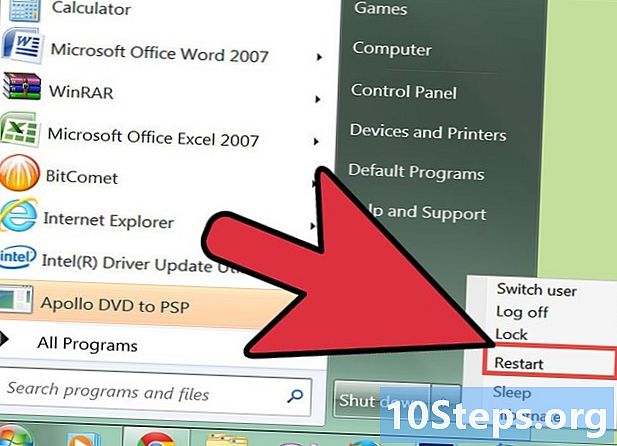
Reinicieu l’ordinador en mode segur. Això us garantirà que no hi ha cap procés relacionat amb Tuneup Utilies al vostre ordinador mentre intenteu desinstal·lar el programa. El mode segur de Windows us permet iniciar el vostre ordinador utilitzant només els processos essencials per al funcionament de la vostra màquina.- Reinicieu l'ordinador i manteniu premuda la tecla F8 pressionat. Mantingueu premut fins que aparegui a la pantalla el menú "Opcions d'avançament avançades".
- Seleccioneu l'opció "Mode segur amb assistència de xarxa". Això us permetrà iniciar Windows en mode segur mentre encara gaudiu d’una connexió a Internet. Aquesta darrera podria ser útil per descarregar qualsevol programa de neteja addicional.
-
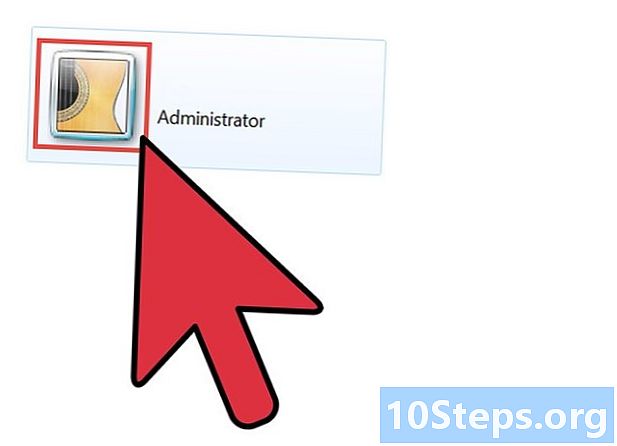
Inicieu la sessió com a administrador. La possibilitat d’iniciar sessió en un compte d’usuari encara està disponible en mode segur, encara que normalment no és visible. -

Obriu el "Tauler de control". Podeu accedir-hi a través del menú "Inici". Els usuaris amb Windows 8 poden prémer les tecles al mateix temps Ctrl+X i seleccioneu l'opció "Panell de control". -

Feu clic a "Desinstal·leu un programa" o "Programes i funcions". Seleccioneu l'opció "Afegir o treure programa" si teniu Windows XP. -
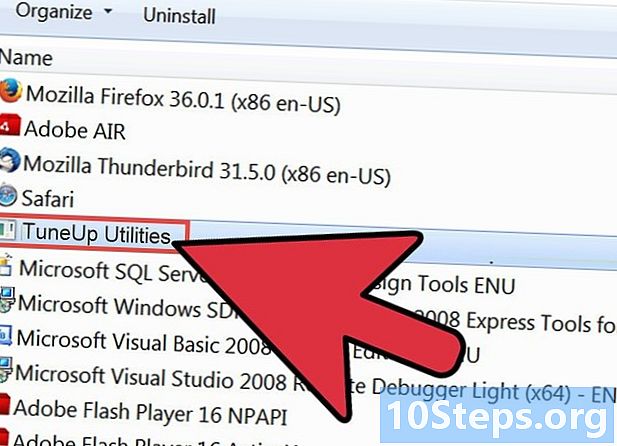
Seleccioneu "TuneUp Utilies (2014)" de la llista de programes. -

Feu clic al botó.desinstal seguiu les instruccions que apareixen a la pantalla per desinstal·lar el programa del vostre ordinador. A continuació, aneu al següent mètode per obtenir informació sobre com eliminar els fitxers residuals relacionats amb aquest programa.
Part 2 Neteja del disc dur
-

Baixeu i instal·leu "Revo Uninstaller Pro". Aquesta és una utilitat per desinstal·lar programes. Tingueu en compte que és molt més potent que el desinstal·lador de Windows. Permet desinstal·lar programes "tossuts" i també podeu eliminar fitxers residuals generats pels programes instal·lats al vostre ordinador. Podeu descarregar-lo a aquesta adreça: revouninstaller.com/revo_uninstaller_free_download.html.- Tot i que la versió "Pro" no és gratuïta, té un període de prova que podeu utilitzar per accedir a una de les funcions més avançades de Revo Uninstaller. No haureu d’introduir informació de pagament per utilitzar el període de prova de la versió Pro.
-

Obriu Revo Uninstaller Pro i feu clic al botó "Base de dades de registres". Aquesta funció no és accessible amb la versió gratuïta del programari. -

Introduïu "TuneUp Utilies 2014" a la barra de cerca. A continuació, seleccioneu el programa de la llista de resultats. -

Feu clic al botó "Desinstal·lar" a la part superior de la finestra. Veureu diverses finestres a la pantalla per informar-vos que s'estan baixant els fitxers "registres" ("fitxers de registre" en francès). Revo Uninstaller Pro utilitzarà aquests "registres" per eliminar completament tots els fitxers relacionats amb TuneUp del vostre equip.
Part 3 Evitar les mudances en el futur
-

Llegiu sempre atentament el contingut de les finestres de l’instal·lador del programa. Programes no desitjats com TuneUp Utilies 2014 sovint s’instal·len al vostre ordinador juntament amb altres programes que heu baixat d’Internet. Per exemple, notareu que la casella per instal·lar TuneUp al vostre ordinador està marcada per defecte a l’instal·lador o que les opcions d’instal·lació s’amaguen dins del mode “Instal·lació personalitzada”.- Llegir atentament el contingut de totes les finestres de l’instal·lador us permetrà adonar-vos que els programes intenten instal·lar-los de manera discreta al vostre ordinador.
-

No escolliu mai una instal·lació "ràpida" o "ràpida". Les instal·lacions "ràpides" són el principal mitjà de propagació d'aquest tipus de programes que intenten instal·lar a la vostra màquina sense que ho desitgeu. Opteu sempre pel mode "Instal·lació personalitzada" quan instal·leu un programa descarregat a Internet des del vostre ordinador. A continuació, desmarqueu totes les caselles relacionades amb la instal·lació d’altres programes a l’ordinador.